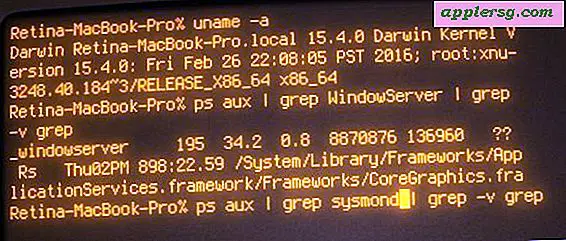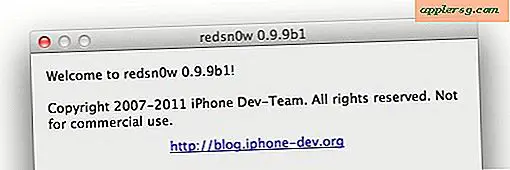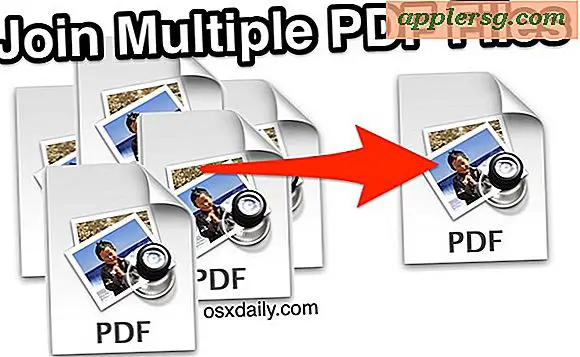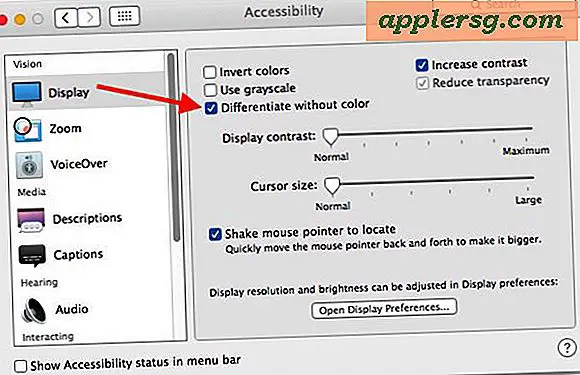Hur nedgraderar macOS High Sierra

Vissa MacOS High Sierra 10.13.x-användare kanske vill nedgradera till macOS Sierra 10.12.x eller till och med Mac OS X El Capitan. Mac-användare kan downgrade från High Sierra till ett tidigare Mac OS-utgåva, antingen genom att formatera hårddisken och reninstallera Sierra eller en annan tidigare systemfrisättning eller genom att förlita sig på en Time Machine-säkerhetskopia innan uppdateringen till MacOS High Sierra.
Nedgraderingsmetoden vi täcker här använder en Time Machine-säkerhetskopiering för att återställa till en tidigare version av macOS och nedgradera macOS High Sierra 10.13. Om du inte har en Time Machine-säkerhetskopia gjord med en tidigare version av Mac OS, kommer det inte att vara möjligt att följa.
Varför nedgradera från MacOS High Sierra?
För de flesta användare borde de inte downgrade från macOS High Sierra. Nedgraderingssystemprogram är troligen mest lämplig som en sista utväg eller en slutlig felsökningsmetod, om ett visst problem med High Sierra gör Macen oanvändbar eller oförenlig med ditt arbetsflöde. Det finns blandade rapporter om några Mac-användare som uppdaterar till MacOS High Sierra och upplever sedan en rad problem, från snabb batterilivsladdning, oförmåga för vissa appar att öppna, apps kraschar, konstiga prestandaproblem eller övergripande prestandaförstöring, problem med montering och läsning diskar, problem med nätverksanslutning och wi-fi, bland andra problem som kan betraktas som affärsbrott.
Viktigt: Tänk på att det inte finns någon officiell nedgradering för MacOS. Nedgradering macOS High Sierra uppnås genom att formatera mål-hårddisken och därmed radera allt på den, sedan återställa från en tidigare Time Machine-säkerhetskopiering, eller genom att formatera och sedan rengöra installera en tidigare version av MacOS systemprogramvara på datorn och sedan manuellt återställa filer från någon annan säkerhetskopia. För våra ändamål här kommer vi att täcka en nedgradering genom att radera, sedan återställa från en Time Machine-säkerhetskopia innan du installerade High Sierra. Du kommer att vilja kopiera och säkerhetskopiera ditt senaste arbete manuellt, eftersom alla filer eller arbeten som skapas mellan installationen av High Sierra och den sista Pre-High Sierra-backupen tas bort i den här processen.
Om du inte har en säkerhetskopiering av Time Machine innan du installerar MacOS High Sierra, Mac när du är på Sierra eller El Capitan, kan du inte fortsätta med den här metoden .
Hur nedgraderar MacOS High Sierra till en tidigare Mac OS-version
Säkerhetskopiera din Mac innan du börjar processen, det kräver att du raderar hårddisken och tar bort all data.
- Anslut backupvolymen till Time Machine till Mac om den inte redan är ansluten
- Starta om Mac-datorn och håll omedelbart Kommando + R-tangenterna tillsammans för att starta i Återställningsläge på Mac
- När skärmen "MacOS Utilities" visas väljer du "Disk Utility"
- Dra ner menyn "Visa" i Diskverktyget och välj "Visa alla enheter"
- Välj hårddisken med MacOS High Sierra installerad på den och klicka sedan på "Radera" -knappen i verktygsfältet
- På drivrutinsskärmen, namnge drivrutinen och välj "Mac OS Extended (Journaled)" som filsystemformatet, klicka på "Radera" när det är klart - SÄKER DROTTAR ALLA DATA PÅ DEN Valda hårddisken, GÖR INTE UTAN EN BACKUP
- När enheten avslutas formatering, avsluta Disk Utility för att återgå till "macOS Utilities" -skärmen
- I "MacOS Utilities" väljer du alternativet "Återställ från Time Machine Backup"
- Välj Time Machine-backup-enheten som är ansluten till Mac som säkerhetskälla och välj att fortsätta med återställningen
- På skärmen Time Machine "Select a Backup" väljer du den senaste tillgängliga säkerhetskopian som har den version av MacOS du vill återställa (MacOS Sierra är versionen som 10.12.x, Mac OS X El Capitan är 10.11.x) och väljer Fortsätt
- Välj destinationen för att återställa Time Machine-säkerhetskopiering till, det här är den hårddisk du formaterade tidigare
- Välj nu "Återställ" för att bekräfta att du vill återställa hårddisken till Backup Time Machine

Återställningen av macOS kommer att påbörjas, det kan ta en viss tid beroende på storleken på säkerhetskopian, hastigheten på hårddisken, bland annat. Var beredd att vänta ett tag och låt hela processen slutföra oavbruten.
När återställningen från Time Machine slutförts startas Mac upp till staten och med systemversionen där den återställda Time Machine-säkerhetskopian gjordes.
Observera att om processen med att formatera hårddisken som nämns ovan är vanligtvis bara nödvändig för Mac-användare som bytte filsystem till det nya AFPS-filsystemet tillgängligt i MacOS High Sierra. Om Mac-filsystemet inte ändrats, är det en vanlig gammal återställning från Time Machine möjligt utan att störa det ytterligare steget för att formatera enheten, men ändå kommer data på den drivna att tas bort och ersättas med data på Time Machine-säkerhetskopiering.